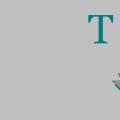Статьи и Лайфхаки
Как поступить в данной ситуации?
Решаем проблемы
Если проблема возникла после обновления системы, следует попробовать сделать следующее.Входим в настройки смартфона или планшета и переходим во вкладку магазина, которую отмечаем галочкой.
Теперь можно попробовать вновь зайти в App Store.
Нередко проблема возникает также с загрузкой обновлений приложений из магазина.
Если это происходит, стоит зайти во вкладку, которая так и называется – «Обновления», и подождать, не возобновит ли система корректную работу в течение нескольких минут.
Если же магазин и вовсе не работает, проблема может быть решена с помощью установки другой прошивки. При этом следует заранее позаботиться о резервном копировании – во избежание потери важной информации.
Если и это не помогло, стоит попробовать сбросить настройки устройства. Ещё более радикальный способ – сброс сетевых настроек.
Кстати, иногда проблема решается и более простым методом. Если пользователь не заходит в App Store, ему стоит начать с того, чтобы выйти из учётной записи и вновь зайти в неё.
Иногда также помогает обычная перезагрузка устройства. Если проблема так и не была устранена, стоит обратиться в техническую поддержку или сервисный центр.
Проблема не решается с помощью Touch ID

- Как правило, на эту проблему начали жаловаться пользователи 8-й версии iOS (с выходом одного из обновлений системы), которые больше не могли использовать дактилоскопический сканер для авторизации.
- Примечательно также и то, что такая ситуация возникает у владельцев «яблочных» гаджетов по всему миру. Как её исправить?
- Заходим в настройки устройства и переходим в меню «Touch ID и пароль».
- Теперь вписываем 4-значный пароль.
- Переводим ползунок магазина в выключенное состояние, после чего возвращаемся на главный экран.
- Теперь одновременно зажимаем и удерживаем кнопки включения-выключения сети и клавишу «Домой». Вводим пароль на появившемся экране блокировки.
- Открываем настройки и переходим в уже знакомое меню «Touch ID и пароль».
- Вновь вписываем пароль и активируем ползунок напротив App Store.
- Теперь вводим пароль идентификатора и подтверждаем свои действия.
- Если всё было сделано корректно, сканер отпечатков пальцев вновь может быть использован для входа в магазин.
При обновлении на новую операционную систему, довольно часто возникает одна и таже ошибка. Mac App Store не может подключится к серверу Apple, чтобы проверить обновления или скачать новые программы. Все попытки решить эту проблему не приводят к результату. В этой статье я приведу способ как проще всего исправить данную проблему.
Что делать если Mac AppStore не работает
Проблема связанна с тем что побились настройки программы AppStore для Mac OS. Проще всего исправить эту проблему — удалить файлы с настройками. Для этого:
- Откройте Finder
- Перейдите в папку программы-> Утилиты
- Откройте программу терминал
- Пропишите такие команды
| 1 | rm - rf ~/ Library/ Preferences/ com. apple. appstore. plist |
rm -rf ~/Library/Preferences/com.apple.appstore.plist
| 1 | rm - rf ~/ Library/ Preferences/ com. apple. storeagent. plist |
rm -rf ~/Library/Preferences/com.apple.storeagent.plist
| 1 | rm - rf ~/ Library/ Preferences/ ByHost/* |
rm -rf ~/Library/Preferences/ByHost/*
Эти команды удалять необходимые файлы настроек. После чего можете смело пробовать запустить AppStore снова.
Другой способ делает то же самое, но только руками. Способ для тех кто не любит командную строку потому что не знает как ею пользоваться.
- Открываем Finder
- Нажмите на клавиатуре кнопку «Alt» и не отпускайте. Должна была появится папка «Библиотека», нажмите на нее.
- Перейдите в папку Preferences
- Попробуйте запустить AppStore, уже все должно работать.
Ну и третий способ совмещает в себе первые два. Простоту второго и прямые пути первого.
- Откройте Finder
- На самом верху экрана в выпадающем меню есть кнопка «переход», нажмите на нее
- Из выпавшего меню выберите «Переход к папке»
- Скопируйте в открывшееся окно такую строку:
1 ~/ Library/ Preferences/ ~/Library/Preferences/
- Намжите Enter
- Найдите и удалите файл com.apple.appstore.plist и com.apple.storeagent.plist
На этом все, но если у вас остались какие-то вопросы или пожелания, напишите в комментариях, попробую вам помочь.
Если вы еще не установили приложение сайт и, воспользовавшись поиском в App Store, не обнаружили его, это не ваша беда. В последние часы в сервисе приложений Apple творится что-то неладное, и пока в Купертино никак не комментируют эту ситуацию.

Проблема состоит в том, что если попытаться осуществить поиск приложений, то желаемые программы попросту не появляются в выдаче. Неприятность затронула не только наше приложение, но и большое количество продуктов для общения (Telegram, Skype, Instagram, Facebook Messenger, Вконтакте и Одноклассники.Ру), сервисов для бронирования билетов и отелей (Aviasales и OneTwoTrip) и даже наш любимый YouTube.
Интересно, что если открыть вкладки с самыми популярными приложениями, то там данные программы можно увидеть и спокойно загрузить. Также сохранили свою функциональность прямые ссылки и загрузка обновлений из раздела «Покупки».

В чем может состоять проблема, пока не известно, однако на данный момент уже можно говорить о ее глобальном характере. В Twitter все чаще появляются сообщения от пользователей из многих стран, жалующихся на проблемы с поиском приложений. Мы будем следить за ситуацией, а если вы все еще не установили приложение AppleInsider.ru и испытываете сложности с его поиском, вы можете скачать его по
Похоже, сегодня у некоторых сотрудников яблочной компании очень непростой день. Несколько часов назад пользователи начали отмечать глобальные проблемы в работе самых различных сервисов Apple. В настоящее время отмечена нестабильная работа iTunes Store , App Store и Mac App Store , а также полная неработоспособность iTunes Connect .
Вконтакте
Спектр проблем самый разнообразный. По большей части пользователи не могут зайти в сервисы под своим . С той же проблемой сталкиваются разработчики при попытке зайти в свою учетную запись в iTunes Connect . Магазины приложений работают с перебоями. Mac App Store может выдавать ошибку при установке и поиске отдельных приложений, а в App Store на данный момент не работает скачивание приложений.
 Судя по отчетам и запросам пользователей, проблемы с яблочными сервисами наблюдаются в следующих странах: в Австралии, Бразилии, Польше, Сербии, Кипре, Канаде, Швейцарии, Испании, Боливии, Индии, Италии, Египте, Дании, Японии, США и Великобритании. Пользователи из стран СНГ, в том числе Украины, Беларуси и России также столкнулись с упомянутыми выше проблемами.
Судя по отчетам и запросам пользователей, проблемы с яблочными сервисами наблюдаются в следующих странах: в Австралии, Бразилии, Польше, Сербии, Кипре, Канаде, Швейцарии, Испании, Боливии, Индии, Италии, Египте, Дании, Японии, США и Великобритании. Пользователи из стран СНГ, в том числе Украины, Беларуси и России также столкнулись с упомянутыми выше проблемами.
 Сообщить о проблеме самой компании Apple также не всегда представляется возможным. В нашем случае при попытке оформить запрос в службу поддержки была получена ошибка с предложением повторить попытку позже. Компания Apple пока никак не отреагировала на проблему, но ожидать ее решения стоит уже в ближайшее время.
Сообщить о проблеме самой компании Apple также не всегда представляется возможным. В нашем случае при попытке оформить запрос в службу поддержки была получена ошибка с предложением повторить попытку позже. Компания Apple пока никак не отреагировала на проблему, но ожидать ее решения стоит уже в ближайшее время.
Информация, размещенная на странице «Статус системы» подтверждает наличие проблемы для всех пользователей:

Touch ID – это прекрасный инструмент для аутентификации процесса покупок в приложениях с использованием отпечатка пальца вместо традиционного ввода пароля учётной записи Apple. Это более безопасная форма аутентификации пользователя, которая также существенно ускоряет весь процесс совершения покупки.
К сожалению, в этом мире нет ничего абсолютно совершенного. Случается, Touch ID не вполне корректно работает с AppStore при аутентификации во время совершения покупок. Вместо того, чтобы потребовать использовать отпечаток пальца для аутентификации, App Store может запросить у пользователя традиционный пароль.
Не стоит волноваться, если возникает подобная ситуация. Ниже будет показано, как решить эту проблему.
Что делать, если Touch ID не работает в App Store?
Шаг 1: Зайти в Настройки на iPhone или iPad и перейти к разделу Touch ID и пароль. Если включена функция запроса кода, то он может быть запрошен.
Шаг 2: Отключить iTunes & App Store.

Шаг 5: Включить iTunes & App Store.
После проведения указанных действий, при любой попытке осуществить покупку через App Store, пользователю потребуется уже использовать Touch ID, а не пароль Apple ID. Необходимо учитывать, что если покупки через App Store не совершались в течение суток, то устройство всё равно потребует введения пароля Apple ID.